Postranní lišta
Toto je starší verze dokumentu!
Samba
Heslo do Samby
Samba používá vlastní heslo. Nelze tedy použít to, jenž používáte pro přístupy přes SSH, SFTP apod. Nastavení hesla pro sambu je možné až poté, co máte vytvořený účet. Vyčkejte tedy alespoň 60 minut poté, co vám dorazil email o schválení vaší přihlášky do VO. Pro nastavení hesla využijte jednoúčelové aplikace. Přihlásit se můžete buď přes federaci identit eduID nebo za pomoci X.509 certifikátu.
DU5 Jihlava samba.du5.cesnet.cz
<note important>Nepoužívejte znaky \, /, :, ?, „. <, >, | v názvech souborů a adresářů. Tyto znaky neumí Samba zpracovat a tudíž soubory obsahující libovolný nevalidní znak, nebudou zapsány na úložiště.</note>
1. Otevřete Průzkumník a do stavového řádku zadejte adresu Samba serveru, kde máte vytvořené úložiště. Adresu zadejte ve formátu UNC. Pro Ostravu to je například \\samba.du4.cesnet.cz\share. Pri zadávání adresy konkretního Samba serveru nezapomeňte vždy rovněž uvést jméno sdíleného adresáře share. Adresu potvrďte tlačítkem Enter.
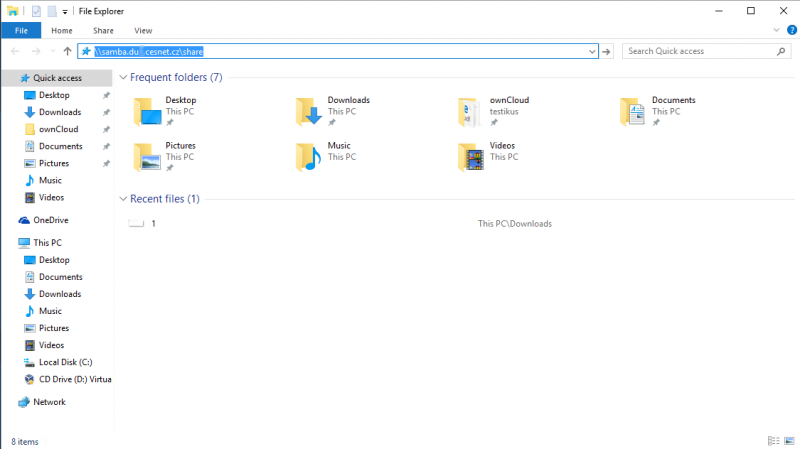 2. Použijte stejný login jako u ostatních protokolů a heslo pro Sambu nastavené podle návodu výše.
2. Použijte stejný login jako u ostatních protokolů a heslo pro Sambu nastavené podle návodu výše.
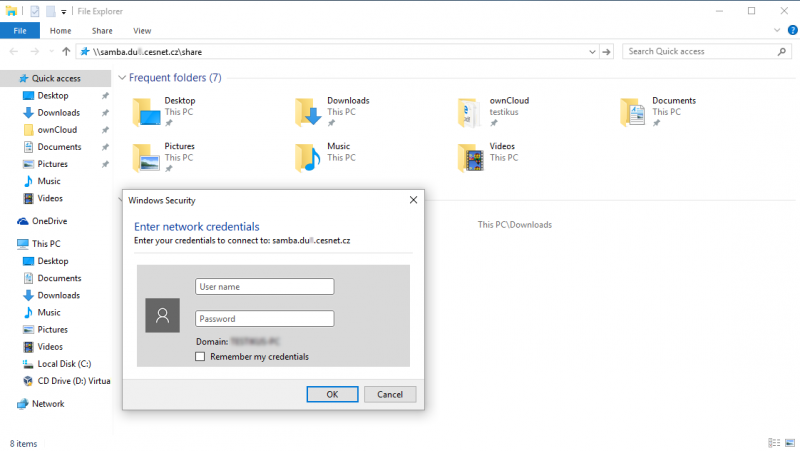 3. Po potvrzení přihlašovacích údajů, dostanete obsah vašeho domovského adresáře.
3. Po potvrzení přihlašovacích údajů, dostanete obsah vašeho domovského adresáře.
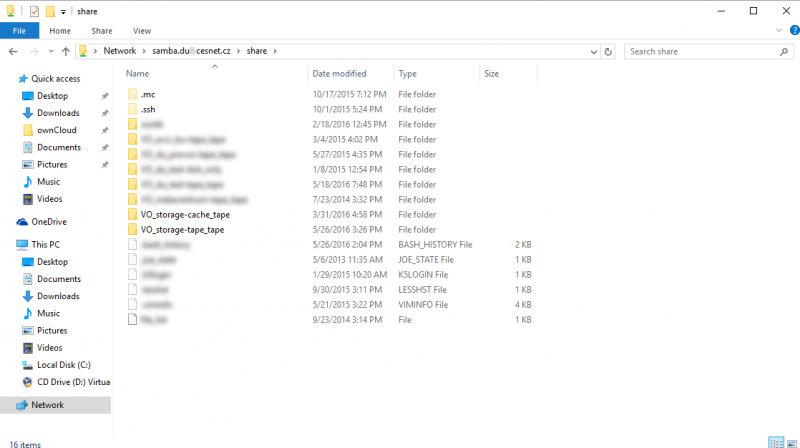 —-
==== Připojení vzdáleného svazku (permanentně) ====
Pokud budete chtít vytvořit klasický síťový disk tzn. připojit svazek permanentně do systému, postupujte podle návodu níže.
1. Otevřete „Tento počítač“ a dále klikněte na záložku „Počítač“ a poté „Připojit síťovou jednotku“.
—-
==== Připojení vzdáleného svazku (permanentně) ====
Pokud budete chtít vytvořit klasický síťový disk tzn. připojit svazek permanentně do systému, postupujte podle návodu níže.
1. Otevřete „Tento počítač“ a dále klikněte na záložku „Počítač“ a poté „Připojit síťovou jednotku“.
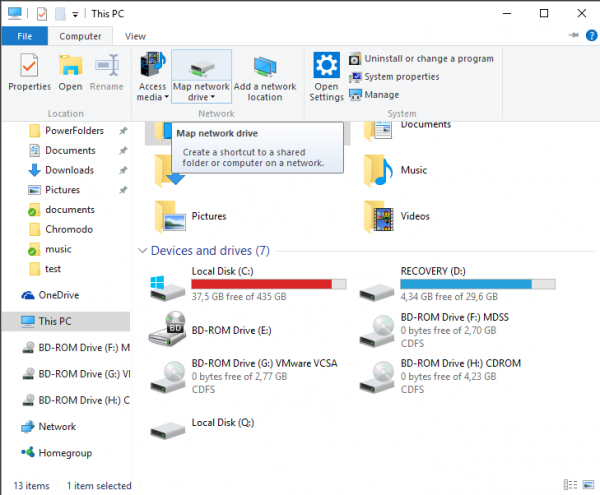 2. V novém dialogovém okně „Připojit síťovou jednotku“ vyberte písmeno pro připojení disku. Dále zadejte adresu Samba serveru, kde máte vytvořené úložiště. Adresu zadejte ve formátu UNC. Pro Ostravu to je například \\samba.du4.cesnet.cz\share. Akci dokončíte kliknutím na tlačítko „Finish“.
2. V novém dialogovém okně „Připojit síťovou jednotku“ vyberte písmeno pro připojení disku. Dále zadejte adresu Samba serveru, kde máte vytvořené úložiště. Adresu zadejte ve formátu UNC. Pro Ostravu to je například \\samba.du4.cesnet.cz\share. Akci dokončíte kliknutím na tlačítko „Finish“.
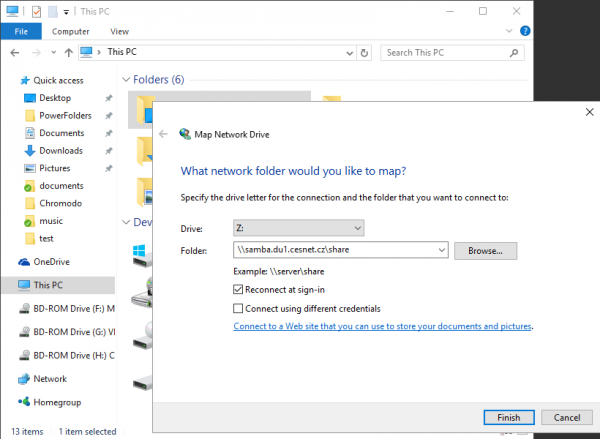 3. Dále zadejte Vaše přihlašovací údaje, login a heslo nastavené pro Sambu a klikněte na „OK“.
3. Dále zadejte Vaše přihlašovací údaje, login a heslo nastavené pro Sambu a klikněte na „OK“.
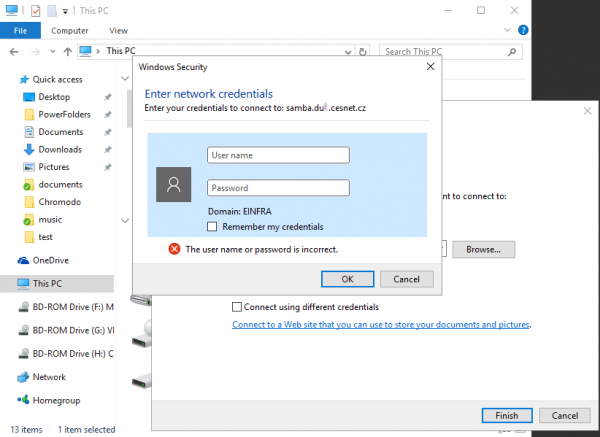 4. Po potvrzení přihlašovacích údajů, dostanete obsah vašeho domovského adresáře.
4. Po potvrzení přihlašovacích údajů, dostanete obsah vašeho domovského adresáře.
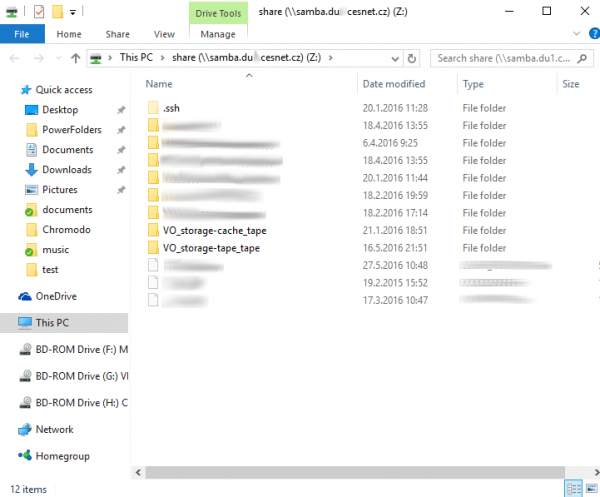 <note important>Pokud jste připojili vaše úložiště pomocí protokolu samba a v dialogovém okně nevidíte váš shared adresář, je nezbytné vytvořit tzv. symlink ve vašem home adresáři na cestě /home/uzivatelske_jmeno. Symlink vytvoříte pomocí příkazu:
ln -s ../../migracni_politika/VO_nazev/shared nazev_symlinku
</note>
<note important>Pokud jste připojili vaše úložiště pomocí protokolu samba a v dialogovém okně nevidíte váš shared adresář, je nezbytné vytvořit tzv. symlink ve vašem home adresáři na cestě /home/uzivatelske_jmeno. Symlink vytvoříte pomocí příkazu:
ln -s ../../migracni_politika/VO_nazev/shared nazev_symlinku
</note>

Rychlé odkazy
Kontakt
CESNET, z. s. p. o.
Generála Píky 26
160 00 Praha 6
Tel: +420 234 680 222
Fax: +420 224 320 269
info@cesnet.cz
Stálá služba
Tel: +420 234 680 222
GSM: +420 602 252 531
Fax: +420 224 313 211
support@cesnet.cz
